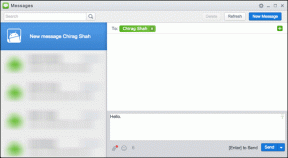Jak najlepiej wykorzystać Snapseed na Androida: część 2
Różne / / February 12, 2022
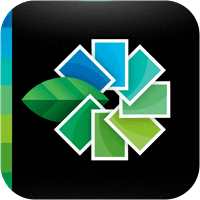
Edycja zdjęć na smartfonach i tabletach zawsze była palącą kwestią. Od czasu do czasu rozmawialiśmy o aplikacjach na Androida, które Ci pomogą
edytuj zdjęcia
zrobiłeś zdjęcia na telefonie komórkowym i sprawisz, że będą wyglądać lepiej.
W zeszłym tygodniu rozmawialiśmy o aplikacja o nazwie Snapseed, omówiłem niektóre z podstaw aplikacji, a resztę zostawiłem w następnym artykule. Zgodnie z obietnicą, dzisiaj opowiem o pozostałych funkcjach aplikacji i o tym, jak możesz ich użyć na swoich zdjęciach, aby dodać efekt „Wow”.
Widzieliśmy już, jak aplikacja może być używana do dostrajania zdjęć. Pokazaliśmy również, jak je wyprostować i przyciąć, jeśli to konieczne. Dzisiaj porozmawiamy o różnych filtry i efekty możemy podarować naszym zdjęciom za pomocą aplikacji.
Przejdźmy bezpośrednio do pozostałych sekcji aplikacji.
Sekcja szczegółów
w Detale sekcji, możemy dostosować ostrość i strukturę zdjęcia. Podobnie jak w każdej innej sekcji, użyj gestu przesuwania w górę iw dół na zdjęciu, aby przełączać się między trybami. Do zmiany wartości można użyć przesunięcia z przodu iz tyłu.
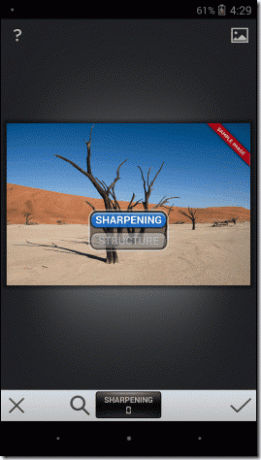
Możesz skorzystać z opcji powiększenia dostępnej w trybie, aby uzyskać szczegółową analizę konkretnego obszaru zdjęcia. Współczynnik powiększenia jest jednak stały i nie można go zmienić.
Filtry i efekty
Różne filtry i efekty, które możesz wypróbować w Snapseed, to Czarno-biały, Vintage, Dramat, HDR Scape, Grunge, Center Focus, Tilt Shift i Retroflux. Rzućmy okiem na niektóre z nich.
Czarny biały
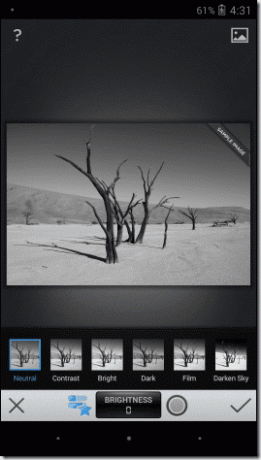
Używając tego trybu, możesz nadać zdjęciom efekt skali szarości. Tryb ma różne wzory lub odcienie, a użytkownik może określić jeden z czterech podstawowych kolorów, na którym chce się skupić.
Klasyczny

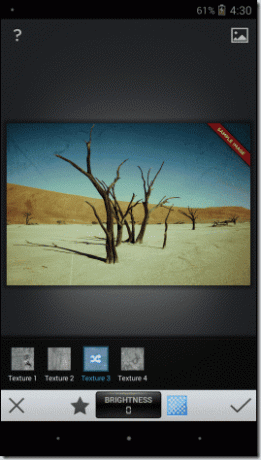
Jak sama nazwa mówi, możesz zastosować efekt vintage do zdjęć w tej sekcji. Do wyboru są 4 tekstury i 9 różnych stylów.
Krajobraz HDR
W tym trybie możesz nadać swoim zdjęciom efekt HDR. Wybierz tryb między naturą lub ludźmi, a następnie zmień ustawienia.
Centrum ostrości
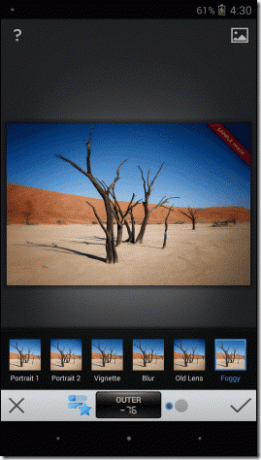
Korzystając z tego trybu, możesz skupić się na swoich zdjęciach. Ale w przeciwieństwie do innych narzędzi do edycji zdjęć, które po prostu mają opcję zanikania, tutaj masz wiele odmian do wyboru i możesz skonfigurować siłę rozmycia wraz z jasnością wewnętrznego i zewnętrznego okręgu.
Retrofluks
Jeśli chcesz nadać swoim zdjęciom wygląd retro, żadna aplikacja na Androida nie pokona Snapseep. Dzięki ponad 13 stylom i 5 właściwościom istnieje wiele kombinacji, które możesz zastosować do swojego zdjęcia.
Najlepsze, co możesz zrobić, to użyć przycisku losowego na dole ekranu, aby losowo zastosować różne wartości i efekty i spojrzeć. Gdy będziesz zadowolony, zapisz zdjęcie.
Ramki
Wreszcie, Snapseed pozwala zastosować różne ramki do zdjęcia. Mając do wyboru ponad 22 ramki, możesz przełączać się między nimi, aby zobaczyć, jak każda z nich wygląda na Twoim snapie.
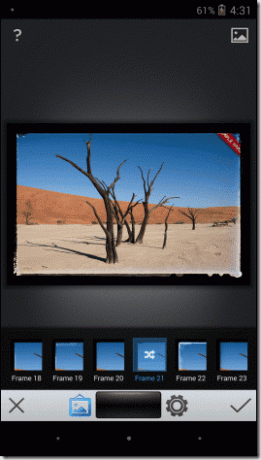
Możesz ścisnąć obraz, aby zwiększyć lub zmniejszyć obramowanie ramki. Jeśli potrzebujesz proporcji 1:1, dotknij opcji formatu pod ustawienia.
Wniosek
To było prawie wszystko, co trzeba wiedzieć o narzędziu, zanim zacznie edytować zdjęcia. Będziesz jednak potrzebować trochę praktyki, zanim będziesz mógł prawie idealnie korzystać z tego narzędzia. Zainstaluj więc narzędzie i wypróbuj każdą opcję na przykładowym obrazie dołączonym do aplikacji (ta, którą widzisz na powyższych zrzutach ekranu). Powiedz nam, jak Ci się podobało. Podczas korzystania z niej napotkałeś problem? Skomentuj tutaj, a pomożemy.
Ostatnia aktualizacja 03.02.2022 r.
Powyższy artykuł może zawierać linki afiliacyjne, które pomagają we wspieraniu Guiding Tech. Nie wpływa to jednak na naszą rzetelność redakcyjną. Treść pozostaje bezstronna i autentyczna.